여러 번 하드 드라이브의 일부 공간을 정리해야 할 수 있으며 C 드라이브 속성의 디스크 정리 기능을 사용하여 수행 할 수 있습니다. 하드 드라이브를 정기적으로 정리하면 PC가 원활하게 실행됩니다. 그러나 많은 사용자가 Windows 10 PC의 드라이브 속성에 디스크 정리가 누락되었다고보고합니다.
타사 소프트웨어를 사용하여 하드 드라이브를 정리하지 않고이 기능에만 의존한다면 실망 스러울 수 있습니다. 좋은 소식은 드라이브 속성에서 디스크 정리 옵션을 다시 가져올 수 있다는 것입니다. 방법을 봅시다.
방법 1: 휴지통 속성을 통해
1 단계: 바탕 화면으로 이동하여 쓰레기통. 고르다 속성 상황에 맞는 메뉴에서.
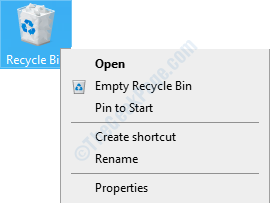
2 단계: 에서 휴지통 속성 대화 상자 아래에 일반 탭에서 설정 선택한 위치 섹션에 대해. 여기에서 사용자 정의 크기 옆에있는 라디오 버튼을 선택합니다.
프레스 대다 그리고 확인 변경 사항을 저장하고 종료합니다.
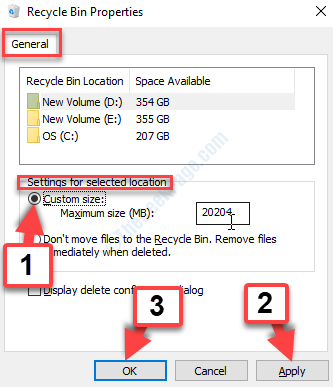
3 단계 : 이제 Windows 키 + E 함께 파일 탐색기 창을 엽니 다. 클릭 이 PC 창의 왼쪽에 있습니다.
이제 창의 오른쪽에서 마우스 오른쪽 버튼으로 C 드라이브 그리고 선택 속성 상황에 맞는 메뉴에서.
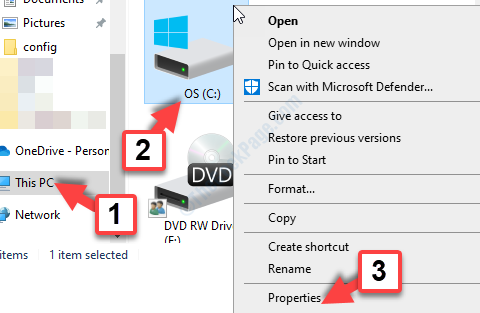
이제 드라이브 속성에서 디스크 정리 버튼을 볼 수 있습니다. 그러나 문제가 지속되면 두 번째 방법을 시도하십시오.
방법 2: 실행 명령 사용
이 방법을 사용하면 하드 드라이브 정리를 직접 진행할 수 있습니다. 방법을 봅시다.
1 단계: 눌러 Windows 키 + R 키보드에서 함께 열려면 실행 명령. 이제 아래 명령을 복사하여 실행 명령 검색 창:
% windir % \ system32 \ cleanmgr.exe
프레스 확인 디스크 정리 프로세스를 진행합니다.
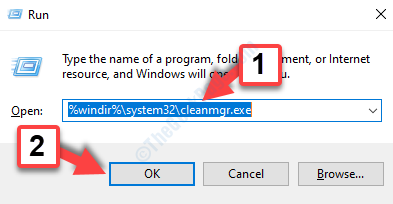
2 단계: 이제 정리하려는 드라이브를 선택하고 확인 계속하려면.
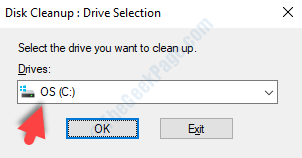
그게 다입니다. 이제 드라이브 속성의 디스크 정리 버튼을 사용하여 하드 드라이브 공간을 정리할 수 있습니다.


